Schakel nood- of oranje waarschuwingen uit op Android-telefoon
Amber alert of Emergency alert is een handige functie die u waarschuwt voor elke mogelijke bedreiging in uw plaats, dorp of stad. Het is een essentiële functie die door Android is toegevoegd om dingen aan de FCC - standaard te brengen. Deze service voor noodoproepen wordt geleverd door uw netwerkserviceprovider. In geval van een noodgeval of mogelijke bedreiging voor uw veiligheid, ontvangt u een waarschuwingsbericht met een luid meldingsgeluid.
Wat zijn de voordelen van Emergency of Amber Alerts?(What are the benefits of Emergency or Amber Alerts?)
Het alarmsysteem voor noodgevallen kan worden gebruikt door verschillende overheidsinstanties(Government) , zoals de politie(Police Department) , brandweer(Fire) , weerafdeling(Weather) , enz. om u op de hoogte te stellen van een mogelijke dreiging in uw buurt of stad. Met behulp van de lokale netwerkserviceprovider kunnen overheidsinstanties een waarschuwingsbericht uitzenden. In het geval van een orkaan, tsunami, aardbeving, zware regenval, enz. ontvangt u een Noodwaarschuwing(Emergency) zodat u de nodige voorzorgsmaatregelen kunt nemen.
Een ander goed gebruik van Amber -waarschuwingen is om de gemeenschap op de hoogte te stellen als iemand vermist wordt. Neem bijvoorbeeld dat een kind verdwaalt, de politie kan nu een noodmelding(Emergency) sturen naar iedereen in de gemeenschap en hulp zoeken. Het vergroot de kans op het vinden van de vermiste persoon enorm.

Waarom moet u noodgevallen van Amber Alerts uitschakelen?(Why do you need to Disable Emergency of Amber Alerts?)
Hoewel Noodwaarschuwingen(Emergency) soms erg nuttig blijken te zijn, is het niet het prettigst om om 3 uur 's nachts te horen. Nood-(Emergency) of Amberwaarschuwingen(Amber) maken een hard geluid, zelfs als je je telefoon op stil zet. Stel(Imagine) je voor dat je rustig ligt te slapen of bij een belangrijke vergadering bent wanneer je telefoon plotseling luid begint te rinkelen. Het zal je schrikken en veel ongemakken veroorzaken. Er zijn momenten waarop u niet gestoord wilt worden, maar helaas, noodwaarschuwingen(Emergency) geven er niet om. De enige oplossing is om het nood-(Emergency) of oranje(Amber) waarschuwingsgeluid uit te schakelen.
Afhankelijk van de OEM heeft elk Android -apparaat een iets andere procedure om nood- of oranje(Amber) waarschuwingen uit te schakelen. In het volgende gedeelte gaan we een stapsgewijze handleiding geven om Amber Alert - geluiden uit te schakelen voor grote Android - smartphonemerken.
Schakel nood- of oranje waarschuwingen uit op Stock Android(Disable Emergency or Amber Alerts on Stock Android)
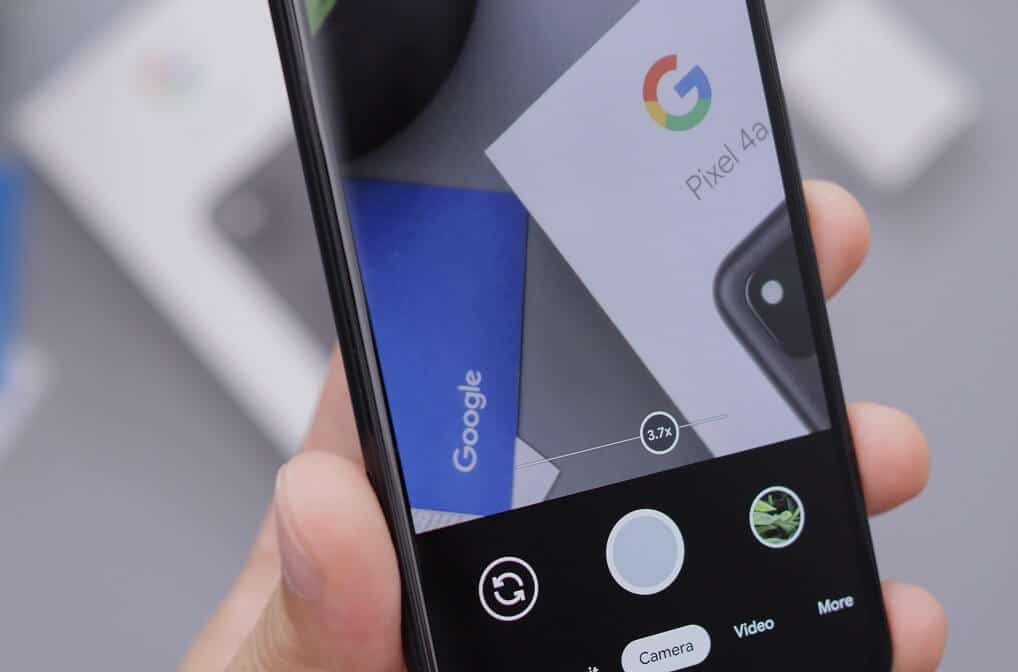
Android-smartphones die op Android-voorraad(stock Android) draaien, zoals Google Pixel of Nexus , hebben de mogelijkheid om Amber Alerts uit te schakelen via de apparaatinstellingen zelf. Volg de onderstaande stappen om te zien hoe:
- Open eerst Instellingen( Settings) op uw apparaat.
- Tik nu op de optie Apps en meldingen( Apps and Notifications) .
- Navigeer hier naar de onderkant van het scherm en selecteer de optie Geavanceerd(Advanced) .
- Tik daarna op de opties voor Noodwaarschuwingen(Emergency alerts) .
- Hier vindt u een lijst met verschillende soorten noodwaarschuwingen(Emergency) . Zoek naar Amber Alerts en schakel de tuimelschakelaar(Amber Alerts and disable the toggle) ernaast uit. Als u wilt, kunt u zelfs waarschuwingen voor extreme en ernstige bedreigingen uitschakelen.( disable Alerts for Extreme and Severe threats.)
- Dat is het; jullie zijn er klaar voor. U zult in de toekomst geen vervelende noodwaarschuwingen meer ontvangen.
Schakel nood- of oranje waarschuwingen uit op Samsung-smartphones(Disable Emergency or Amber Alerts on Samsung Smartphones)

Het proces om nood-(Emergency) of amberwaarschuwingsgeluiden(Amber Alert) op Samsung -smartphones uit te schakelen is een beetje anders dan Android- voorraad . De instellingen voor noodmeldingen(Emergency) zijn te vinden in de berichten-app. U moet er echter voor zorgen dat Samsung -berichten zijn ingesteld als de standaard berichten-app voordat u doorgaat met de volgende stappen. Je kunt zelfs overschakelen naar een andere berichten-app nadat je Amber - waarschuwingen hebt uitgeschakeld en de voorkeur blijft geldig. Nadat u de overstap hebt gemaakt en Samsung -berichten hebt ingesteld als uw standaard berichten-app, volgt u de onderstaande stappen om Amber Alert -berichten uit te schakelen :
- Het eerste dat u hoeft te doen, is de app Instellingen( Settings app) op uw apparaat openen.
- Tik daarna op de optie Apps .
- Zoek naar de Samsung Berichten(Samsung Messages) -app in de lijst met alle geïnstalleerde apps op uw apparaat en tik op het pictogram Instellingen(Settings) ernaast.
- Tik nu op de optie Meldingen(Notifications) .
- Schakel hier de tuimelschakelaar naast de optie Noodwaarschuwingen uit( disable the Toggle switch next to the Emergency alerts option) .
- Nu schrik je niet meer midden in de nacht door Amber alerts.
U kunt deze instellingen ook rechtstreeks vanuit de Berichten(Messages) -app zelf openen. Het enige dat u hoeft te doen, is de Berichten(Messages) - app ( Samsung Berichten(Samsung Messages) ) op uw apparaat openen en op de menuoptie( menu option) (drie verticale stippen) rechtsboven in het scherm tikken. Selecteer nu de optie Instellingen(Settings) in het vervolgkeuzemenu en herhaal de bovenstaande stappen.
Een voordeel van het gebruik van een Samsung -apparaat is dat u waarschuwingsgeluiden(Alert) tijdelijk kunt uitschakelen . U kunt het meldingsgeluid eenvoudig dempen(Emergency) in plaats van Noodwaarschuwingen volledig uit te schakelen . Zo kunt u belangrijke veiligheidswaarschuwingen ontvangen zonder er willekeurig door gestoord te worden. Deze waarschuwingen zullen uw apparaat bereiken en u kunt ze bekijken wanneer u maar wilt. Volg de onderstaande stappen om Amber- waarschuwingsgeluiden tijdelijk uit te schakelen en de meldingsgeluiden te dempen:
- Open eerst Instellingen(Settings) op uw apparaat.
- Tik daarna op de optie Apps .
- Zoek naar de Samsung Berichten(Samsung Messages) -app in de lijst met alle geïnstalleerde apps op uw apparaat en tik op het pictogram Instellingen(Settings) ernaast.
- Tik nu op de optie Instellingen voor(Emergency alert settings) noodwaarschuwingen.
- Schakel(Toggle off the switch next to Alert sound option.) hier eenvoudig de schakelaar naast de optie Waarschuwingsgeluid uit.
- Zoals eerder vermeld, kunt u Amber-waarschuwingsgeluiden zo instellen dat ze gewoon trillen. (set Amber alert sounds to simply vibrate.)Zo kunt u het bericht nog steeds controleren zonder onnodige overlast te veroorzaken.
- Zorg ervoor dat u Alert-herinneringen inschakelt( turn on Alert reminders) , zodat u tijdig wordt herinnerd aan de Emergency Alert- berichten die u heeft ontvangen.
- Daarnaast is er ook een optie om noodwaarschuwingen uit te schakelen, maar we raden u aan dat niet te doen, omdat u mogelijk essentiële informatie mist.
Schakel nood- of oranje waarschuwingen uit op LG-smartphones(Disable Emergency or Amber Alerts on LG Smartphones)
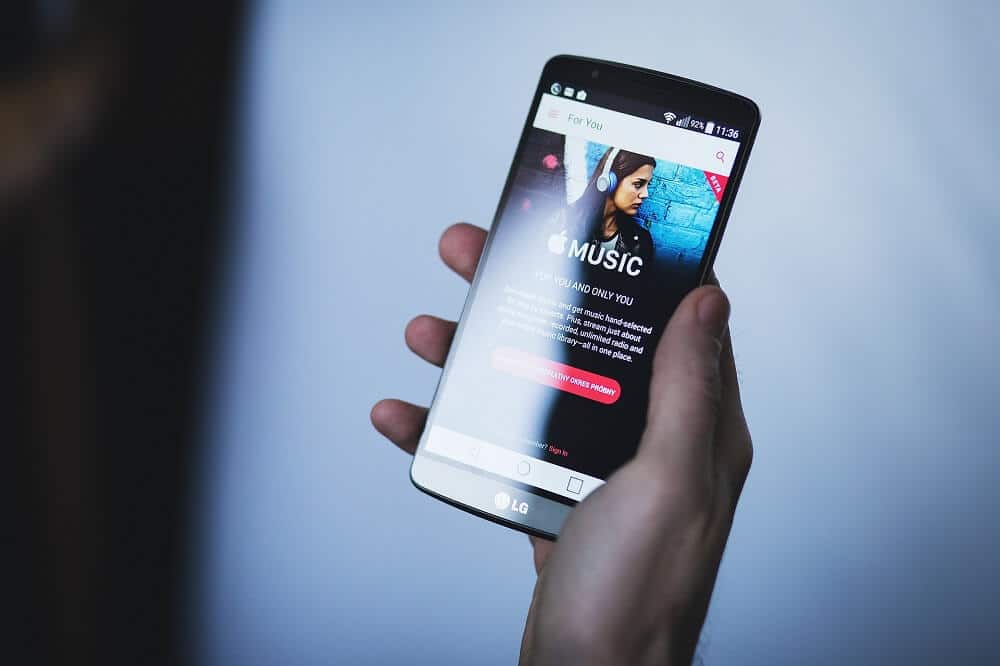
Een ander veelgebruikt smartphonemerk is LG. Hiermee kunt u ook eenvoudig nood-(Emergency) of oranje(Amber) waarschuwingsgeluiden op uw apparaat uitschakelen. Deze instelling bevindt zich onder Netwerk-(Network) en internetinstelling(Internet) . Hieronder vindt u een stapsgewijze handleiding om noodwaarschuwingen op uw LG- smartphone(Emergency) uit te schakelen:
- Het eerste dat u hoeft te doen, is Instellingen(Settings) openen en de optie Netwerk en internet(Network and Internet) selecteren.
- Ga hier naar het gedeelte Draadloze noodwaarschuwingen.( Wireless Emergency alerts section.)
- Tik nu op de menuoptie( menu) (drie verticale stippen) in de rechterbovenhoek van het scherm.
- Selecteer in het vervolgkeuzemenu de optie Instellingen(Settings) .
- Schakel hier eenvoudig de tuimelschakelaar naast de optie Amber Alerts uit.(disable the toggle switch next to the Amber Alerts option.)
Als alternatief kunt u Amber Alerts ook uitschakelen via de Berichten(Messages) -app. Volg de onderstaande stappen om te zien hoe:
- Open eerst de Berichten-app(Messages app) op uw apparaat.
- Tik nu op de menuoptie(menu) (drie verticale stippen) in de rechterbovenhoek van het scherm.
- Selecteer daarna de optie Instellingen in het vervolgkeuzemenu.( Settings option from the drop-down menu.)
- Tik hier op de optie Noodmeldingen(Emergency alerts) .
- Schakel nu eenvoudig de tuimelschakelaar naast de optie Amber Alerts uit.( disable the toggle switch next to the Amber Alerts option.)
Schakel nood- of oranje waarschuwingen uit op One Plus-smartphones(Disable Emergency or Amber Alerts on One Plus Smartphones)

Als u een One Plus-smartphone bezit, kunnen Amber- waarschuwingen eenvoudig worden uitgeschakeld via de Berichten(Messages) -app. Het is een eenvoudig en naadloos proces. Volg de onderstaande stappen om te zien hoe:
- Het eerste dat u hoeft te doen, is de Berichten(Messages) -app op uw apparaat openen.
- Tik daarna op de menuoptie (drie verticale stippen) in de rechterbovenhoek van het scherm.
- Selecteer nu de optie Instellingen(Settings) in het vervolgkeuzemenu.
- Hier vindt u een optie met de naam Draadloze(Wireless) waarschuwingen. Tik erop.
- Zoek nu naar Amber- waarschuwingen en schakel de tuimelschakelaar ernaast uit.
- Dat is het; jullie zijn er klaar voor. Zodra de Amber- waarschuwingen zijn uitgeschakeld, heb je geen last meer van plotselinge en vervelende waarschuwingsgeluiden.
Aanbevolen:(Recommended:)
- Fix WhatsApp-oproep gaat niet over op Android(Fix WhatsApp Call Not Ringing on Android)
- Hoe oude WhatsApp-chats over te zetten naar uw nieuwe telefoon(How to Transfer old WhatsApp chats to your new Phone)
- Cameraflits in- of uitschakelen op Android(How to Turn Camera Flash On or Off on Android)
We hopen dat je deze informatie nuttig vindt en dat je nood- of oranje waarschuwingen op je Android-telefoon hebt kunnen uitschakelen( disable emergency or amber alerts on your Android phone) . Amber Alerts zijn een essentiële service van uw netwerkserviceprovider om u te waarschuwen voor veiligheidsrisico's. Ze kunnen echter op vreemde tijden komen en uw schema verstoren. U moet de mogelijkheid hebben om Amber Alert- geluiden uit te schakelen en te dempen. Anders is het enige alternatief dat overblijft om noodwaarschuwingen(Emergency Alerts) volledig uit te schakelen. In dit artikel hebben we geprobeerd zoveel mogelijk verschillende smartphonemerken te behandelen. Als uw apparaat niet in de lijst staat, kunt u eenvoudig uw apparaat en model googlen en zoeken naar de exacte procedure om Amber Alert - geluiden uit te schakelen.
Related posts
Het formaat van het toetsenbord wijzigen op een Android-telefoon
Hoe de desktopversie van Facebook op een Android-telefoon te bekijken
5 manieren om toegang te krijgen tot geblokkeerde websites op een Android-telefoon
Hoe een virus van een Android-telefoon te verwijderen (gids)
Cache wissen op Android-telefoon (en waarom is het belangrijk)
Beste IP Camera-apps voor Windows 10 pc en Android-telefoon
6 manieren om uw Android-telefoon op uw tv aan te sluiten
Windows 10-pc herkent of maakt geen verbinding met Android-telefoon
Fix Ghost Touch-probleem op Android-telefoon
Android-telefoon gebruiken als luidspreker voor pc of tv
Hoe OK Google in te schakelen op Android-telefoon
Android-telefoongesprek repareren gaat rechtstreeks naar voicemail
Fix Mobiel netwerk niet beschikbaar voor telefoongesprekken
5 manieren om contacten snel over te zetten naar een nieuwe Android-telefoon
Fix WhatsApp Uw telefoon Datum is onjuist Fout
6 eenvoudige tips om een trage Android-telefoon te versnellen
WhatsApp gebruiken zonder telefoonnummer
Overschakelen van Windows Phone naar Android Phone
Hoe een telefoonnummer op Android te deblokkeren
Hoe u het RAM-type, de snelheid en de werkfrequentie van de Android-telefoon kunt controleren
